Questa guida per iniziare con FooEvents contiene informazioni utili per installare, utilizzare e aggiornare i plugin FooEvents sul vostro sito. Ciascuna sezione contiene anche collegamenti a informazioni e istruzioni più dettagliate.
Sezioni #
- Come funziona FooEvents
- Acquisto di una licenza
- Scaricare i plugin
- Installare i plugin FooEvents
- Attivare i plugin
- Attivare gli aggiornamenti automatici
- Configurare le impostazioni globali
- Rivedere l'esperienza di checkout predefinita
- Creare un evento
- Vendere biglietti online
- Vendete i biglietti di persona
- Costruttore di cancelleria
- App Check-in
- Rapporti sugli eventi
- Partecipanti all'esportazione
Come funziona FooEvents
L'FooEvents è progettato per funzionare con WordPress siti web che hanno WooCommerce installato. FooEvents aggiunge alla WooCommerce ulteriori funzionalità per eventi e biglietti, rendendo possibile non solo la vendita di prodotti standard (ad esempio magliette, occhiali da sole, download digitali) ma anche di prodotti per eventi.
FooEvents aggiunge ai prodotti standard WooCommerce varie opzioni relative agli eventi. Quando un cliente visita la pagina di un prodotto per eventi e acquista un articolo, gli viene inviato un biglietto che gli consente di accedere all'evento. Il vantaggio di questo approccio è che si possono sfruttare tutte le migliaia di estensioni, caratteristiche, temi, e gateway di pagamento disponibili per l'WooCommerce.
FooEvents è costituito da un plugin centrale chiamato FooEvents per WooCommerce. Questo plugin include tutte le funzionalità essenziali che rendono possibile la vendita di biglietti. Offriamo poi diverse altre estensioni che aggiungono funzionalità aggiuntive non necessarie per ogni evento. Questo approccio garantisce l'installazione delle sole funzionalità necessarie per mantenere il sito snello e privo di ingombri.
Visita il sito Allestimento dell'evento per una panoramica più dettagliata
Acquisto di una licenza
Ogni plugin FooEvents richiede una licenza. Una licenza attiva garantisce l'accesso a quanto segue:
- Aggiornamenti del plugin che contengono correzioni di bug, patch di sicurezza critiche e compatibilità garantita con le ultime versioni di WordPress e WooCommerce.
- Nuove funzionalità e miglioramenti
- Accesso all'applicazione FooEvents Check-in che richiede una versione recente dei plugin
- Aiuto dal nostro team di assistenza tecnica
Se non si dispone di una licenza, è possibile acquistatene uno qui. Se volete saperne di più su come funzionano i nostri prezzi e le nostre licenze, visitate il sito qui
Scaricare i plugin
Una volta acquistato un Licenza FooEventsriceverete un'e-mail di conferma dell'ordine che include i link diretti per il download dei file del plugin in questione. È anche possibile scaricarli dal sito Il mio account sezione del sito web FooEvents.
Vai a FooEvents.com > Il mio account > Scaricamento
Installare i plugin FooEvents
È possibile installare i plugin FooEvents tramite il cruscotto WordPress. Andare alla sezione Cruscotto WordPress > Plugin > Aggiungi nuovo. In questa sezione è possibile caricare il file zip scaricato dall'e-mail o dalla sezione "Il mio account" del sito FooEvents.
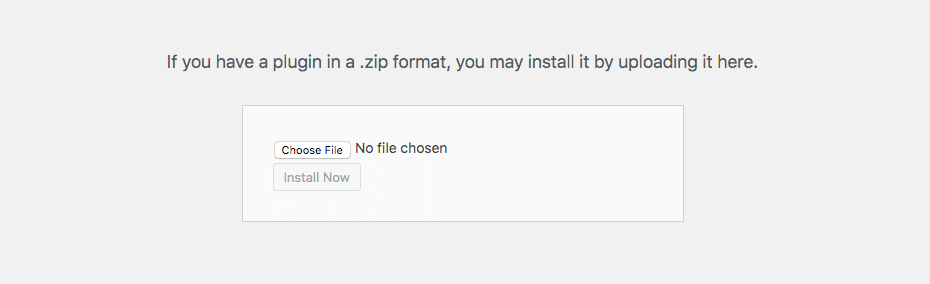
Per istruzioni più dettagliate, visitare il sito Installazione dei plugin FooEvents sezione
Attivare i plugin
Dopo aver caricato il plugin, si dovrebbe essere in grado di vederlo nell'elenco dei plugin, sotto la voce Cruscotto WordPress > Plugin. Selezionare l'opzione di attivazione.

Attivare gli aggiornamenti automatici
Per ricevere gli aggiornamenti automatici, è necessario collegare l'account FooEvents e il sito web. A tal fine, è necessario inserire l'URL del proprio sito web nel campo licenza della scheda Il mio account sul sito web FooEvents.com. Verrà quindi fornita una chiave di licenza che potrà essere inserita nel proprio sito web nella sezione Impostazioni del plugin FooEvents.
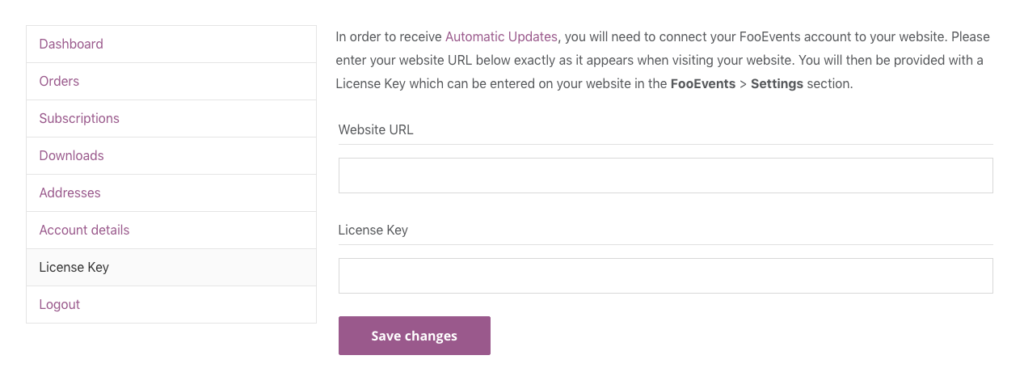
Visita il sito Aggiornamenti automatici sezione per istruzioni dettagliate
Configurare le impostazioni globali
FooEvents include varie impostazioni che determinano il modo in cui il sito visualizza gli eventi e invia i biglietti. È possibile visualizzare le impostazioni nella sezione Cruscotto WordPress > FooEvents > Impostazioni. Si noti che le schede illustrate in questa schermata variano a seconda dei plugin FooEvents installati.
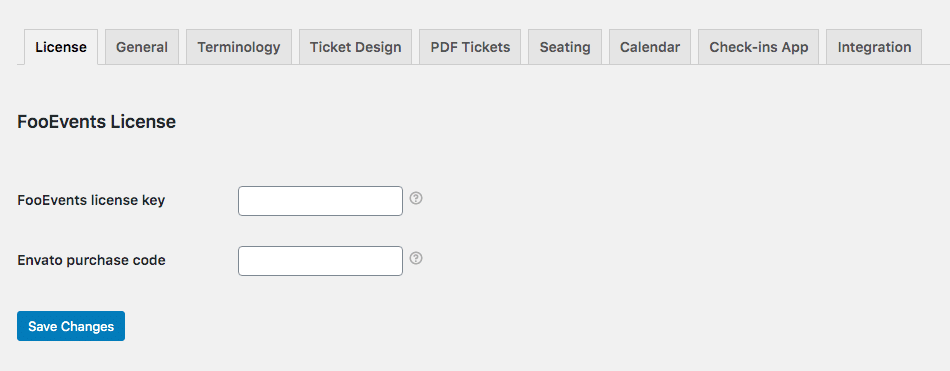
Visita il sito Impostazioni globali per una panoramica dettagliata delle impostazioni disponibili
Revisione dell'esperienza di checkout predefinita
Se il vostro sito utilizza i classici shortcode WooCommerce per visualizzare il carrello e la pagina di checkout, potete saltare questa sezione.
A partire da WooCommerce versione 8.3Quando si installa la WooCommerce su un nuovo sito, il programma di installazione della WooCommerce genera automaticamente le pagine del carrello e del pagamento utilizzando il file WooCommerce Blocchi carrello e checkout come nuova esperienza predefinita per tutti i nuovi utenti. Questa sostituirà la classica esperienza di Checkout e Carrello WooCommerce basata su shortcode.
Attualmente FooEvents funziona solo con la classica esperienza di Checkout e Carrello di WooCommerce basata su shortcode. Pertanto, la sezione dei partecipanti visualizzata nella pagina di checkout non verrà visualizzata quando si utilizzano i nuovi blocchi Carrello e Checkout di WooCommerce.
Attualmente stiamo lavorando per aggiungere il supporto ai blocchi Checkout e Carrello di WooCommerce. Per favore iscriviti per essere avvisato quando il supporto per i blocchi Checkout e Carrello WooCommerce è stato aggiunto al Plugin FooEvents per WooCommerce.
Nel frattempo, vi preghiamo di seguire queste istruzioni per tornare alla classica esperienza di Checkout e Carrello WooCommerce basata su shortcode.
Creare un evento
Per creare un evento, accedere alla sezione Cruscotto WordPress > Prodotti > Aggiungi nuovo. Qui è possibile impostare il titolo dell'evento e aggiungere informazioni sull'evento, come una descrizione, un'immagine in evidenza, una galleria di immagini, ecc. L'FooEvents aggiunge una scheda evento all'WooCommerce. Dati del prodotto impostazioni. La scheda dell'evento offre vari campi che possono essere utilizzati per configurare l'evento e il biglietto. È inoltre possibile creare diversi tipi di biglietti (ad esempio VIP, Standard, Studenti) utilizzando WooCommerce. attributi e variazioni.
Una volta configurato e pubblicato il prodotto/evento, i clienti potranno visitare la pagina del prodotto e acquistare i biglietti per l'evento. Le scorte del prodotto/evento saranno ridotte in base al numero di biglietti acquistati e un biglietto sarà inviato ai partecipanti quando l'ordine sarà contrassegnato come "Completato" per impostazione predefinita, a meno che non sia stato specificato un valore di stato dell'ordine diverso/es.
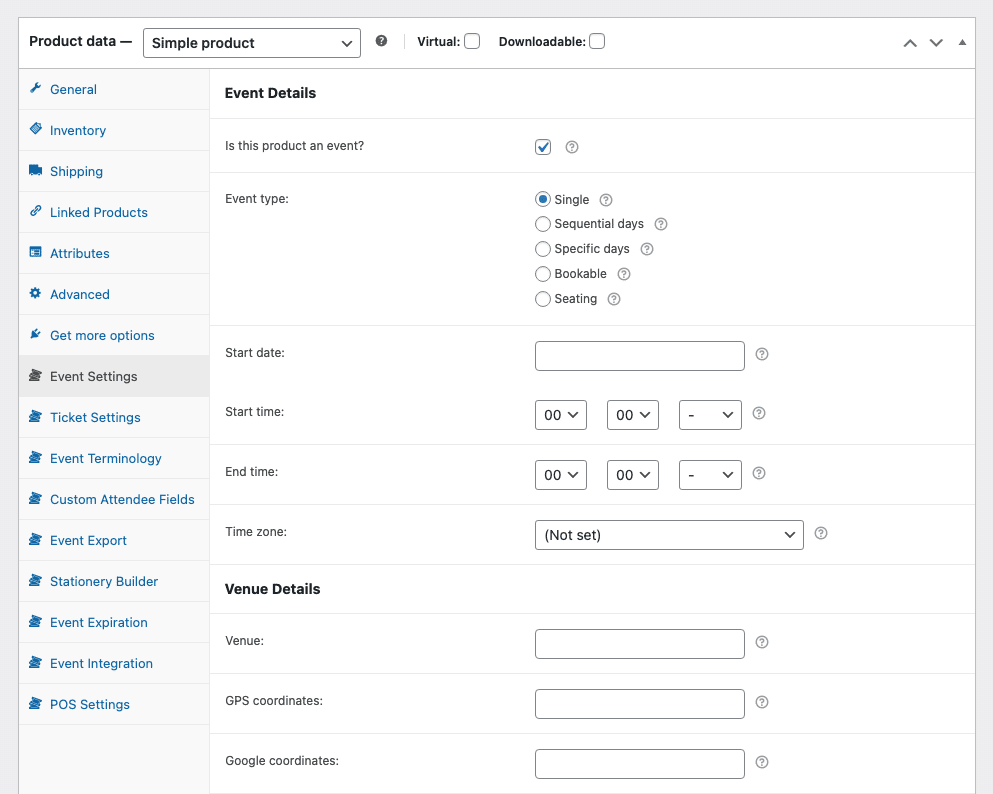
Visita il sito Impostazione di un prodotto per eventi per una panoramica dettagliata delle varie impostazioni dell'FooEvents.
Vendere biglietti online
Quando un cliente acquista un biglietto, viene creato un ordine WooCommerce. Le informazioni acquisite relative al partecipante vengono salvate come parte dei meta-dati dell'ordine, ma il biglietto non viene generato finché non viene ricevuto il pagamento e lo stato dell'ordine non viene modificato in "Completato", a meno che non sia stato specificato un stato dell'ordine diverso/esSe si desidera che i biglietti vengano inviati automaticamente via e-mail, assicurarsi che il prodotto sia impostato su "Virtuale" e "Scaricabile" in WooCommerce. In questo modo l'ordine verrà automaticamente contrassegnato come "Completato" una volta ricevuto il pagamento.
Se state acquisendo i dati dei partecipanti e volete che questi ultimi ricevano i biglietti dell'evento piuttosto che gli acquirenti dei biglietti, assicuratevi che il campo "Inviare un'e-mail al partecipante piuttosto che all'acquirente?" è attivata quando si modifica l'evento. È importante notare che se questa opzione è abilitata, è necessario abilitare anche l'opzione "Acquisire il nome completo e l'indirizzo e-mail dei partecipanti?", altrimenti i biglietti non potranno essere consegnati al partecipante.
). Per impostazione predefinita, l'WordPress non invia e-mail utilizzando un account e-mail autenticato. Mentre alcune e-mail di WooCommerce possono essere consegnate con successo, altre e-mail che contengono allegati, come le e-mail di ticket, vengono spesso bloccate. Per garantire una migliore consegna e ridurre il rischio di essere segnalati come spam, provare a installare un plugin SMTP WordPress, ad esempio WP Mail SMTP che consente di inviare e-mail tramite account SMTP autenticati, come Gmail, Outlook, Mailgun e SendGrid.
Visita il sito Invio del biglietto per maggiori dettagli
Vendete i biglietti di persona
È possibile utilizzare il potente FooEvents POS per vendere e stampare biglietti e pass insieme a prodotti fisici di persona.
FooEvents POS supporta pienamente tutte le estensioni FooEvents, in modo da poter catturare campi personalizzati per i partecipanti, vendere l'accesso a eventi di più giorni, offerta selezione dei posti a sedere o vendere slot prenotabili di persona all'ingresso del vostro evento o della vostra azienda.
Visita il sito Punto vendita per maggiori dettagli
Costruttore di cancelleria
Il FooEvents Costruttore di cancelleria è incluso nel FooEvents per WooCommerce e permette di progettare e stampare senza sforzo cartellini, braccialetti, biglietti, badge ed etichette personalizzate attraverso un'intuitiva interfaccia drag & drop.
Visita il sito FooEvents Costruttore di cancelleria sezione per istruzioni dettagliate
App Check-in
I partecipanti possono effettuare il check-in al vostro evento utilizzando il programma gratuito App FooEvents Check-in, Check-in espresso FooEvents o direttamente tramite il sito schermata dei biglietti nel cruscotto WordPress.
Visita il sito Check-in dei partecipanti sezione per saperne di più
Rapporti sugli eventi
Lo scopo della funzione FooEvents Reports è quello di aiutare gli organizzatori di eventi a comprendere meglio le vendite dei biglietti e il pubblico. Include opzioni per visualizzare le entrate dell'evento, i biglietti venduti, i check-in dei partecipanti e i biglietti disponibili, fornendo una buona istantanea delle prestazioni dell'evento.
Per visualizzare l'elenco degli eventi, accedere al sito Cruscotto WordPress > FooEvents > Rapporti
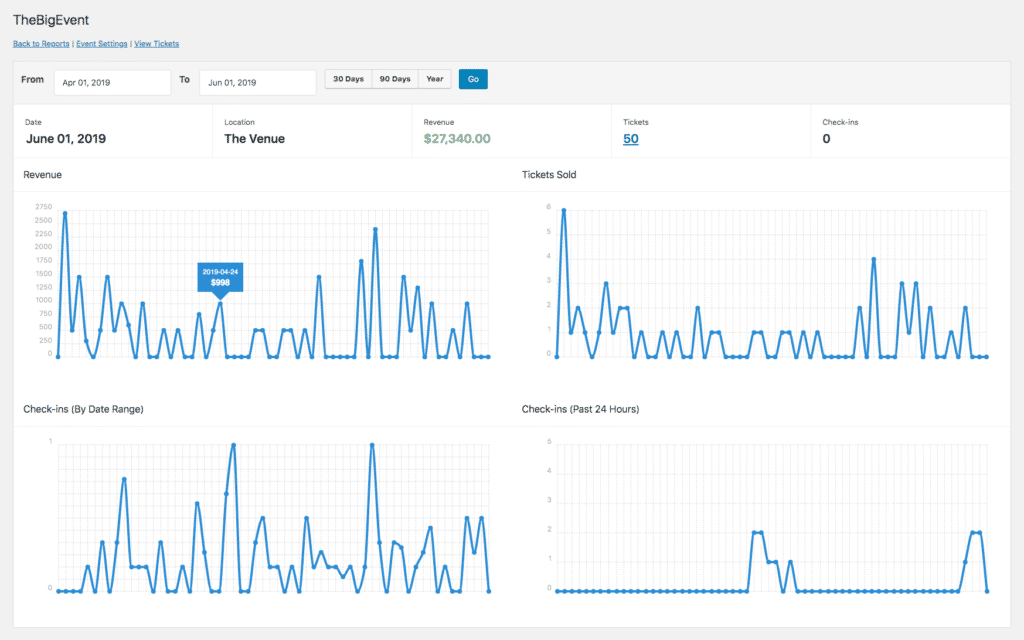
Partecipanti all'esportazione
In qualsiasi momento, è possibile generare un elenco dei partecipanti a cui sono stati assegnati i biglietti per un evento specifico.
Seguire queste istruzioni per scaricare un'esportazione CSV dei partecipanti